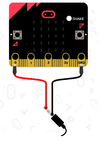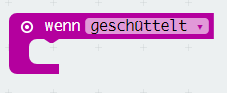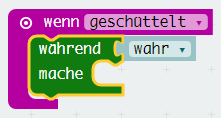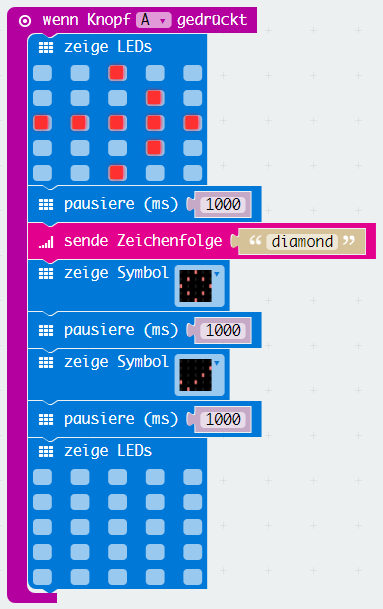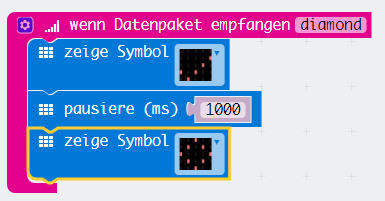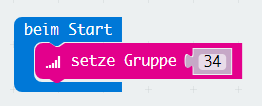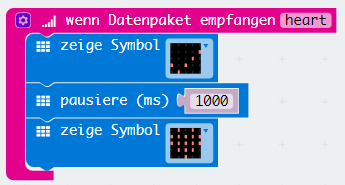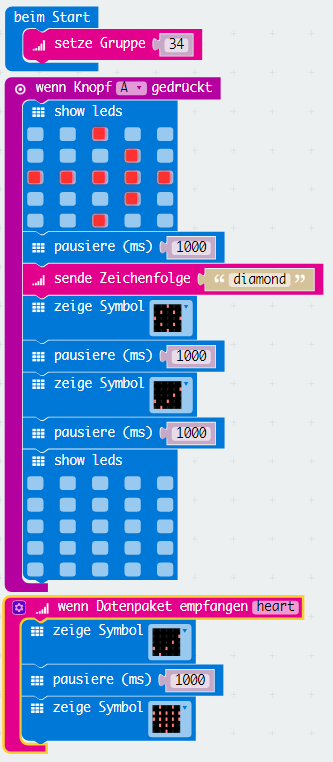Audioalarm Loesung
Schritt für Schritt
Öffne den micro:bit Block-Editor, um ein Programm für den BBC micro:bit zu schreiben: https://makecode.microbit.org/
Man benötigt für dieses Beispiel einen Piezo-Lautsprecher
Achte dabei auf die
- Wähle unter dem rosa gefärbten Begriff Eingabe den Block "wenn geschüttelt" und ziehe ihn auf die leere Fläche rechts. Dort sind schon die blauen Klammern "beim Start" und "dauerhaft" vorbereitet, die nicht benötigt werden und durch ein Ziehen auf die mittlere Blockbibliothek (Papierkorbsymbol erscheint) gelöscht werden.
- Ziehe nun unter dem grün gefärbten Begriff Schleifen den Block "während wahr ... mache" in die rosa Klammer. Etwa so…
- Da der Alarm wie bei einer Sirene klingen soll, benötigen wir 2 Töne, die abwechselnd gespielt werden bis der mutmaßliche Dieb erwischt wird. Benutze unter dem orange gefärbten Begriff Musik den Block "spiele Note Mittleres C für 1 Takt" in die grüne Klammer. Etwa so ...
- Nun warten wir nochmals 1000 ms mit dem blauen Block "pausiere (ms) 1000" und fügen diesen unterhalb des "zeige Symbol ♦" Blocks ein. Danach zeigen wir das Ende der Übertragung mit "zeige Symbol
 " an, bevor wir nach weiteren 1000 ms pausieren alle LEDs durch den Block "zeige LEDs" löschen.
" an, bevor wir nach weiteren 1000 ms pausieren alle LEDs durch den Block "zeige LEDs" löschen. - Ziehe unter dem hellrosa gefärbten Begriff Funk den Block "wenn Datenpaket empfangen ..." auf einen leeren Bereich der Fläche rechts und ändere "receivedString" in "diamond". Danach zeigen wir die erfolgreiche Übertragung mit "zeige Symbol
 " an, bevor wir nach weiteren 1000 ms pausieren das empfangene Symbol anzeigen. Das macht der Block "zeige Symbol ♥" den du noch auf das Symbol ♦ umstellen musst.
" an, bevor wir nach weiteren 1000 ms pausieren das empfangene Symbol anzeigen. Das macht der Block "zeige Symbol ♥" den du noch auf das Symbol ♦ umstellen musst. - Wiederhole Schritt 1 auf micro:bit B.
- Wiederhole die Schritte 2 bis 4. Ändere den Block "wenn Knopf A gedrückt" auf Knopf B. Zeichne im Block "zeige LEDs" Pfeil nach links zur Anzeige der Kommunikationsrichtung ein. Ändere den Block "sende Zeichenfolge ..." auf die Zeichenfolge "heart" und zeige das Symbol mit dem Block "zeige Symbol ♥" an.
- Wiederhole den Schritt 5. Ändere im Block "wenn Datenpaket empfangen ..." die Zeichenfolge "recievedString" in "heart" und zeige das Symbol mit dem Block "zeige Symbol ♥" an.
Super, du hast den ersten Teil zum Senden geschafft! Nun geht es weiter zum zweiten Teil, den zum Empfangen der Nachricht.
Gratuliere, nun bist du mit dem ersten micro:bit des Beispiels Senden/ Empfangen fertig! Nimm dir nun den zweiten Microbit vor bzw. gehe zu deinem Teammitglied.
Flussdiagramm
TBD
Lösung
Die vollständige Lösung für micro:bit A kannst du hier vergleichen.